流程表单提交后,自动创建一条表单数据
1. 使用场景
在流程表单里提交数据后,希望可以在普通表单里自动生成一条数据,进行汇总查看。
2. 视频展示
此处为语雀视频卡片,点击链接查看:流程表单提交后,自动创建一条表单数据.mp4
3. 操作步骤
3.1 新建一个流程表单
在流程表单里放入组件,然后点击保存
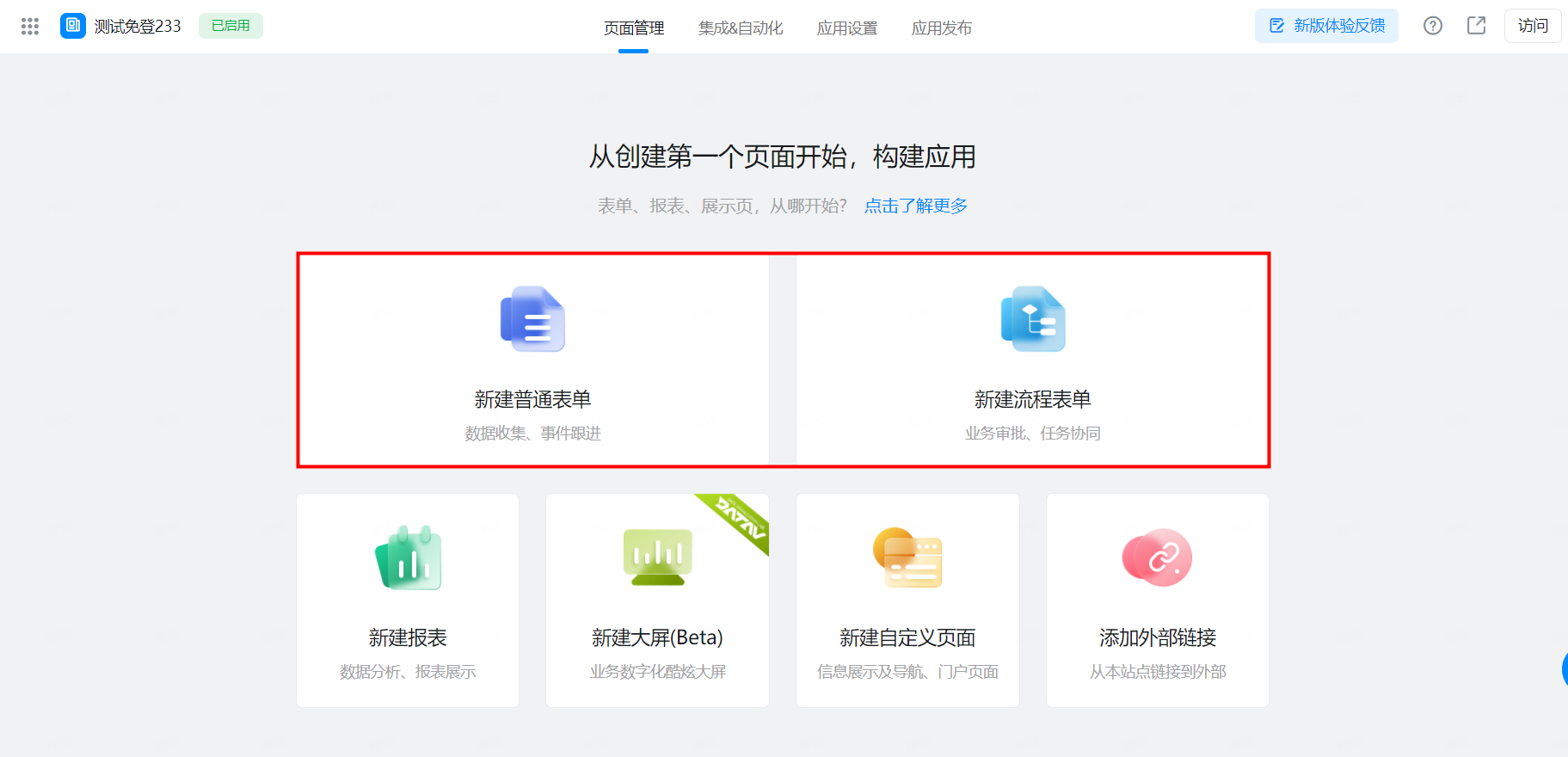
创建表单
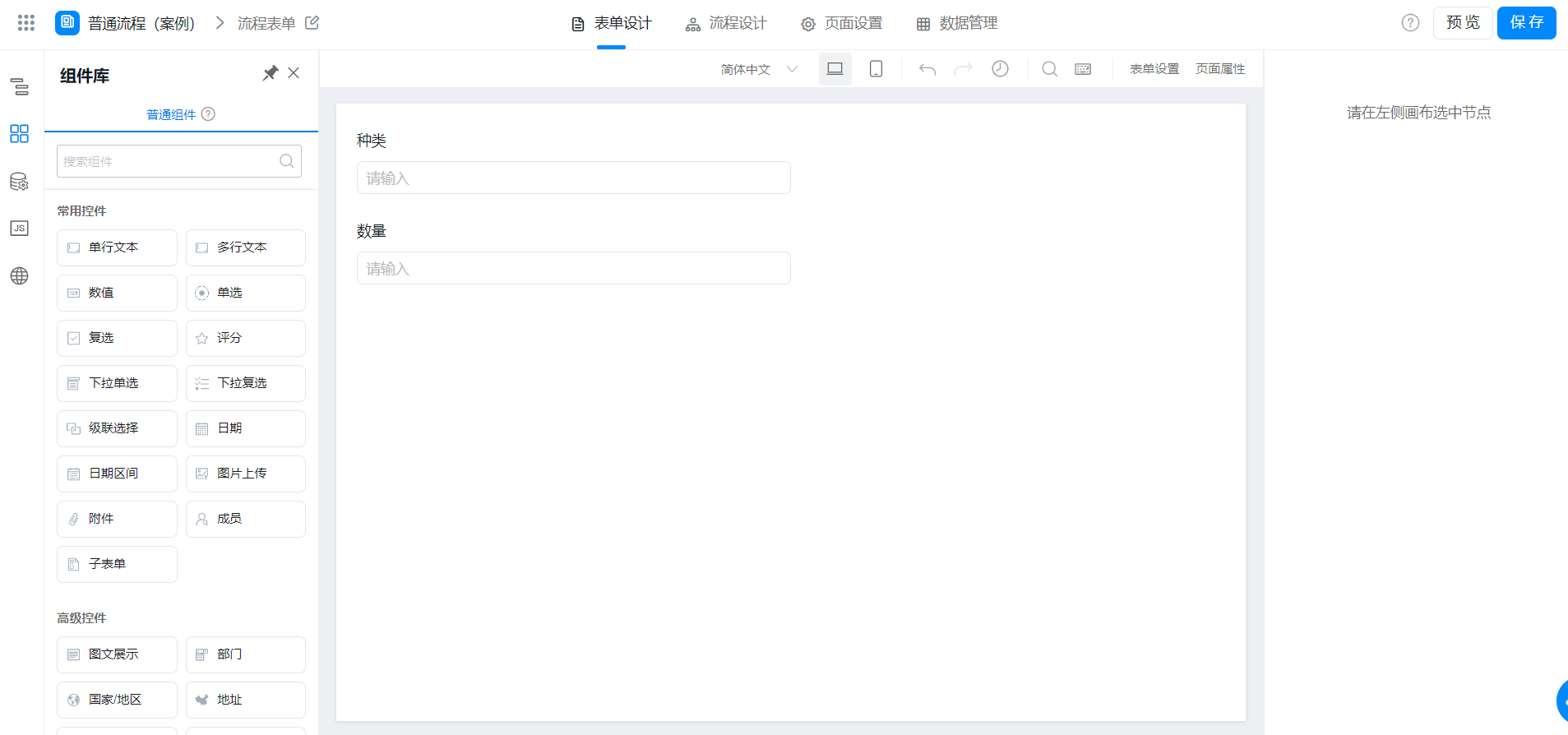
表单编辑页面
3.2 再创建一个普通表单
注意普通表单里放入的组件必须跟上面流程表单里放入的组件是一样的,这样数据才能准确的传入进去
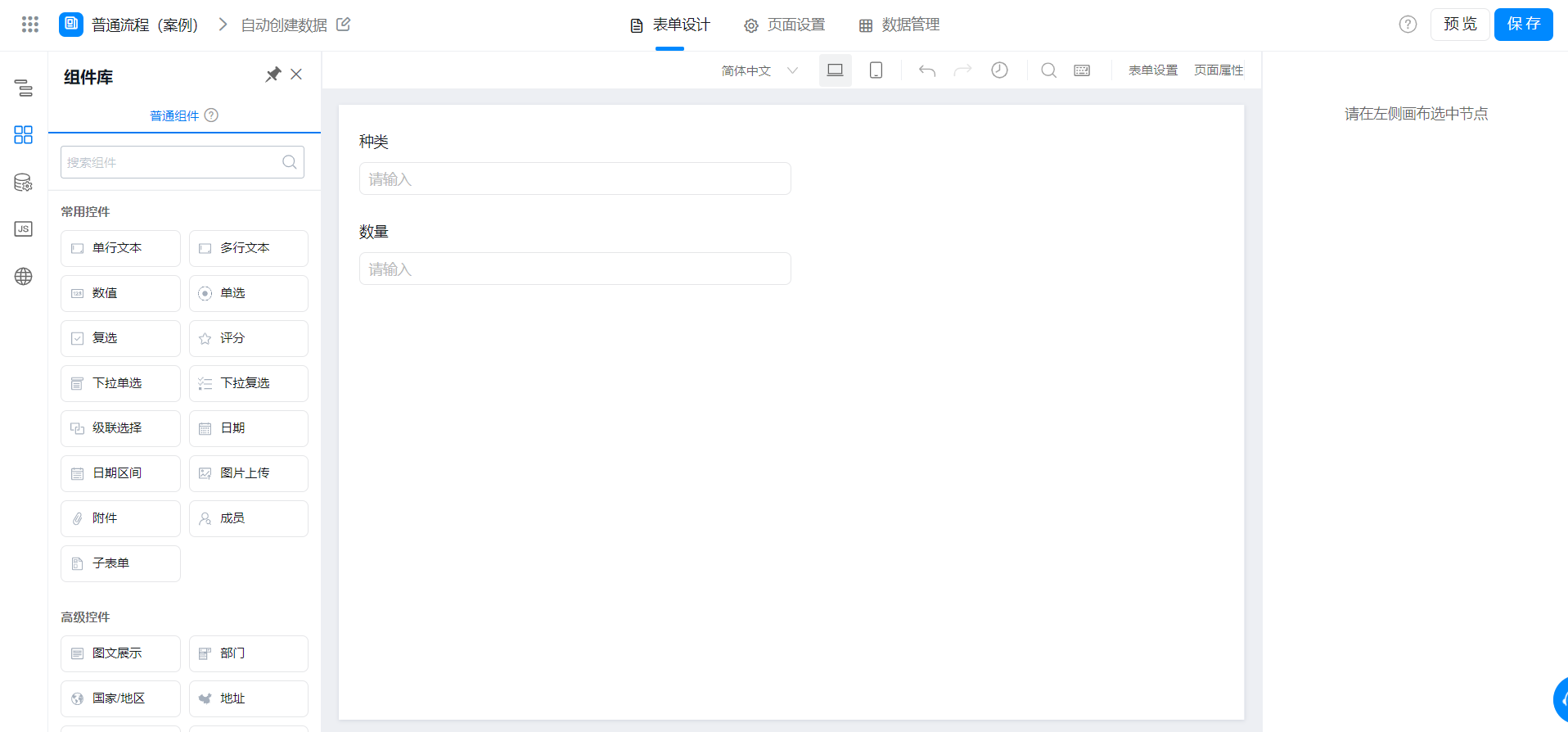
表单编辑页面
3.3 设置节点提交规则
在之前创建的流程表单的流程界面,右侧的设置点击节点提交规则设置
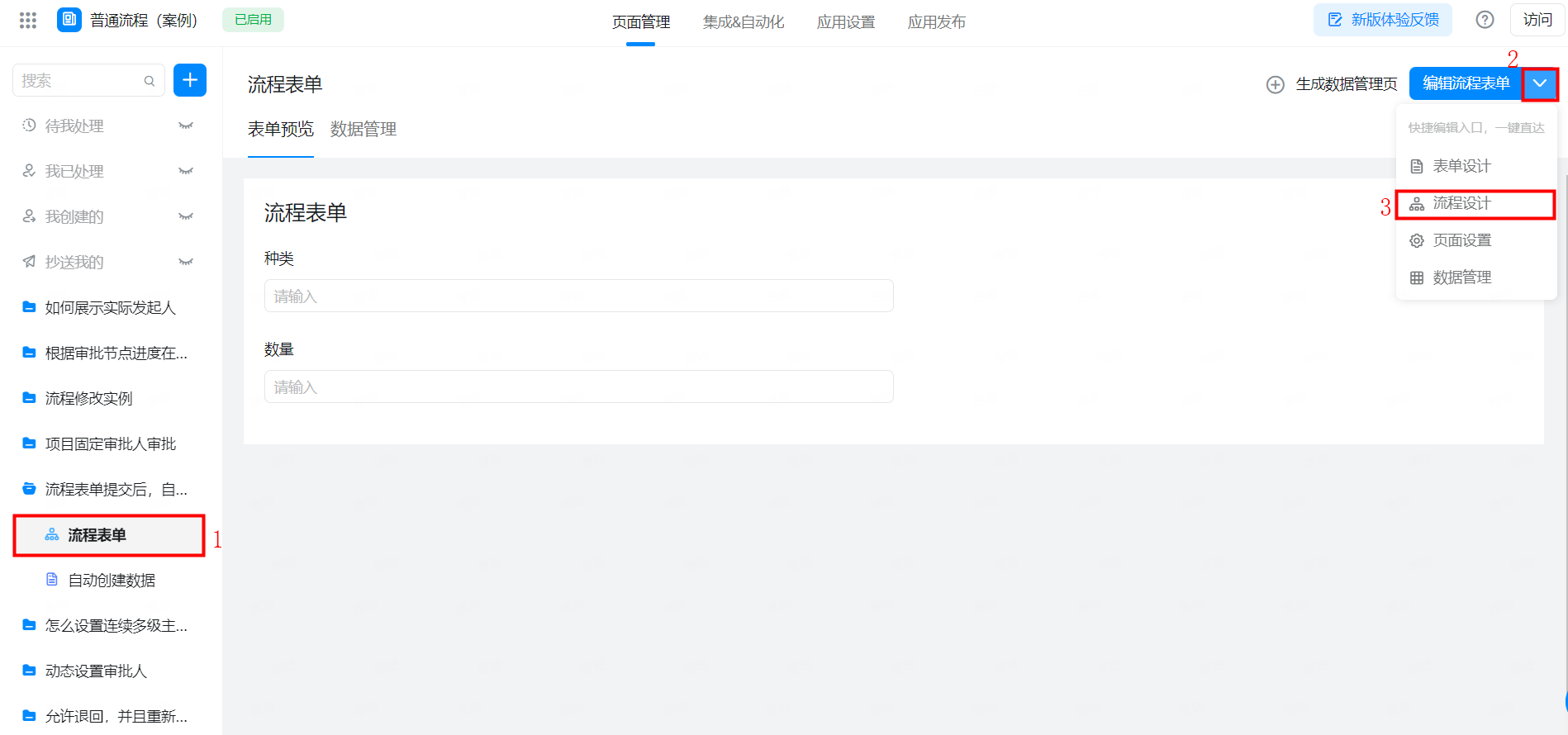

节点提交规则
选择关联操作规则,点击空白地方,会自动弹出一个校验规则输入框,在里面填写公式
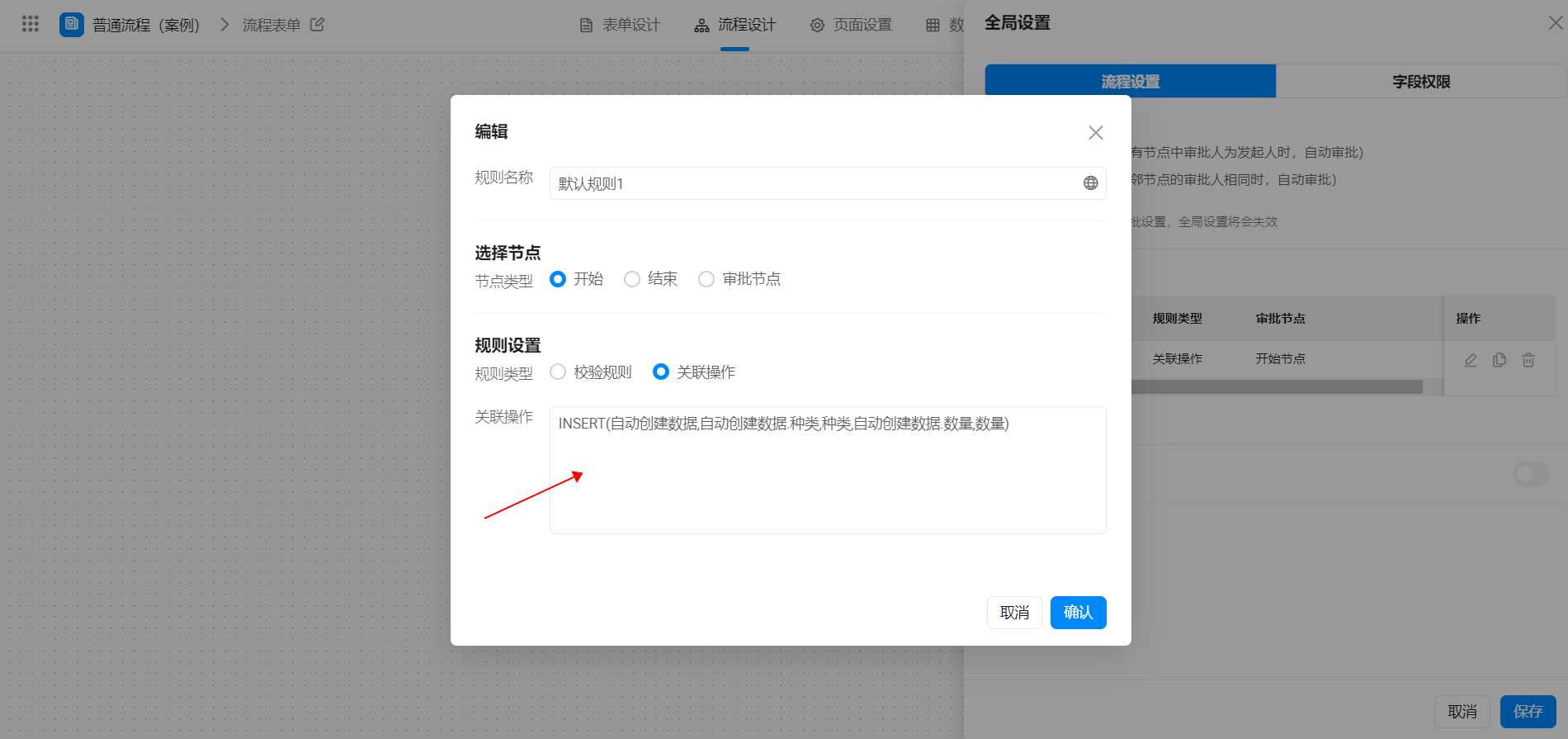
设置关联操作
选择 INSERT 公式(INSERT - 插入)
INSERT 格式:INSERT (目标表,目标列1,目标值1,目标列2,目标值2....)
- 目标表:要插入数据的表单
- 目标列:目标表中某个组件
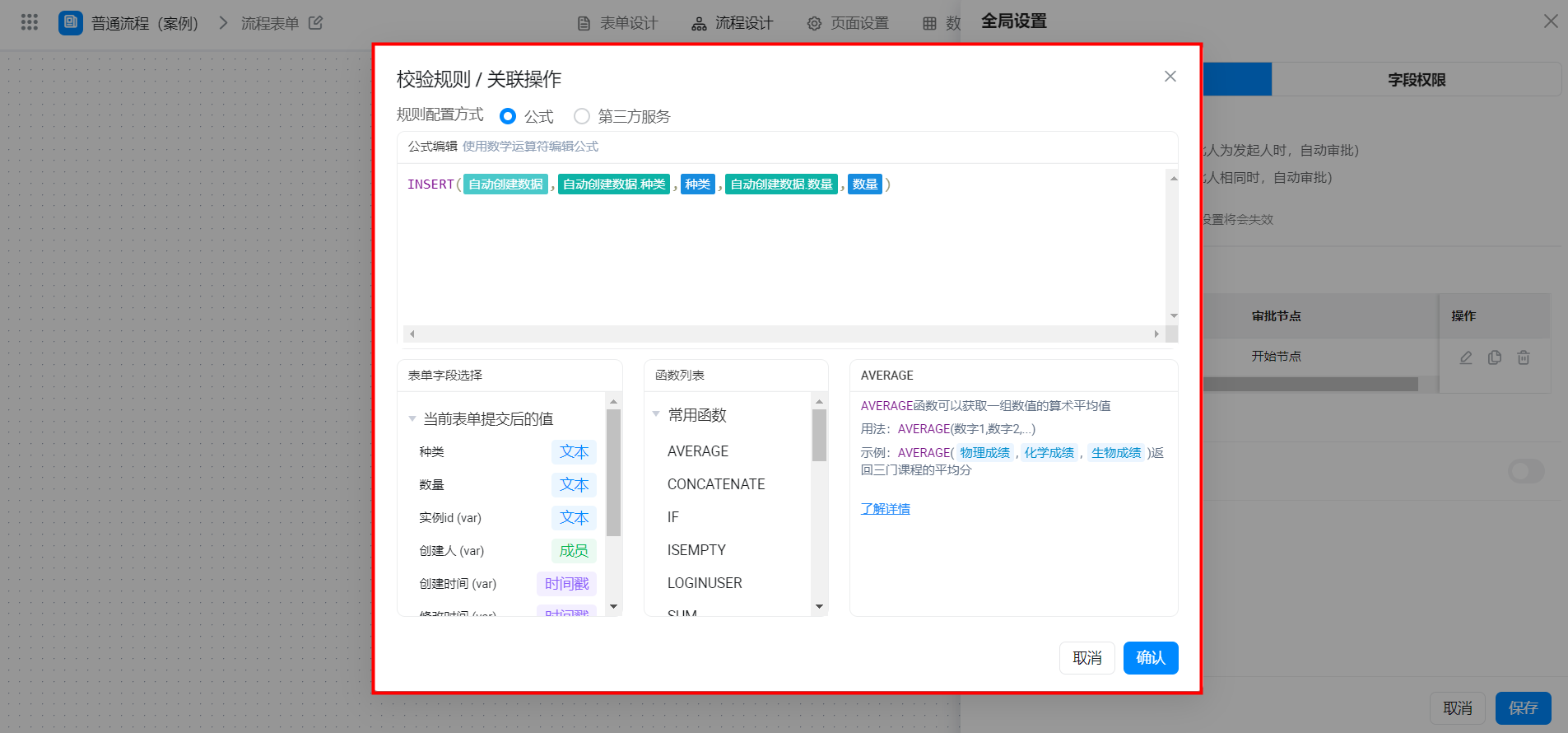
配置关联操作
设置好公式之后点击确定,再点击发布流程才会生效。
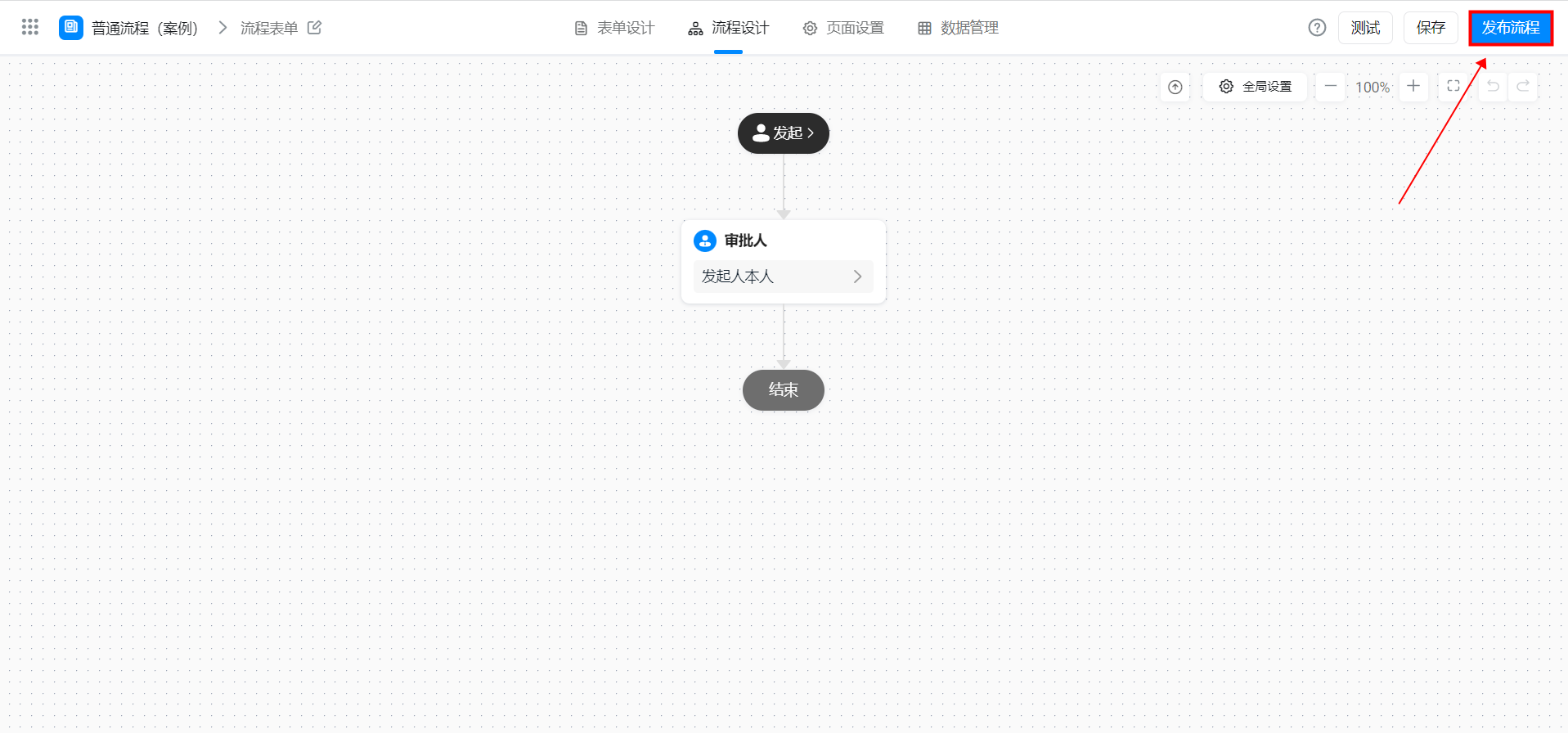
保存并发布
宜搭为了更好的优化宜搭使用手册内容和质量,占用您3-5分钟时间,辛苦填写一下文档反馈问卷。文档反馈问卷是匿名提交,同时问卷信息仅用于宜搭文档体验反馈收集,感谢您对宜搭的支持!
--------------------获取宜搭最新信息,欢迎关注我们--------------------

本文档对您是否有帮助?